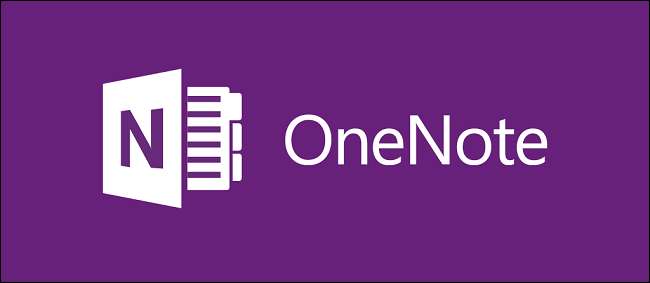
Microsoft обновила многие свои внутренние приложения, чтобы они соответствовали эстетике дизайна и расширенной функциональности Windows 10, и то, что мы получили в новом OneNote, ничем не отличается.
Если вы уже являетесь постоянным покупателем конкурирующих продуктов, таких как настольное приложение Evernote, многие функции, предоставляемые ответом Microsoft на быстрое создание заметок, вам уже знакомы. Однако давним пользователям исходной версии OneNote могут потребоваться советы по использованию нового дизайна, поэтому мы здесь, чтобы помочь.
Здесь стоит отметить, что на самом деле существует две версии OneNote: стандартная настольная версия, входящая в состав Office, и новое универсальное приложение, входящее в состав Windows 10. Мы говорим о последней.
Создание и редактирование заметки
OneNote по умолчанию устанавливается в стандартной версии Windows 10 (включая Home, Pro и Enterprise), и, пока вы обновлены до последней версии ОС Microsoft, значок приложения OneNote будет автоматически отображаться в меню «Пуск». . Чтобы запустить OneNote, просто прокрутите меню вниз и щелкните выделенную здесь плитку «OneNote»:
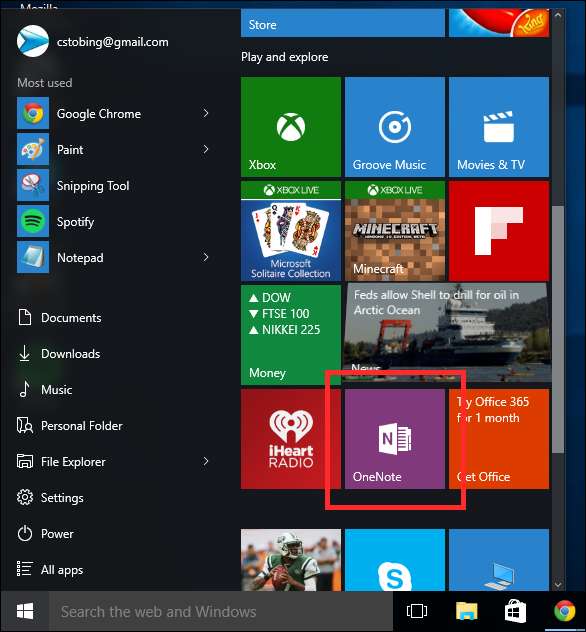
Если вы впервые используете OneNote (или любые другие продукты Office 365), вам будет предложено отобразить экран, на котором утверждается, что вы будете ограничены режимом «Только чтение», пока не зарегистрируетесь бесплатно. пробную версию или сделайте решительный шаг и приобретите ежемесячную подписку за 6,99 долларов США каждые 30 дней (9,99 долларов США за «Домашнюю» версию, которая позволяет хранить до четырех пользователей в одной учетной записи одновременно).
Однако, если вы входите в систему с использованием учетной записи Microsoft, а не локальной учетной записи, если вы просто нажмете на нее, вы обнаружите, что OneNote для Windows 10 полностью функционален без подписки на какие-либо дополнительные подписки. Поэтому просто нажмите кнопку «Начать использование OneNote» и игнорируйте ее «только для чтения».
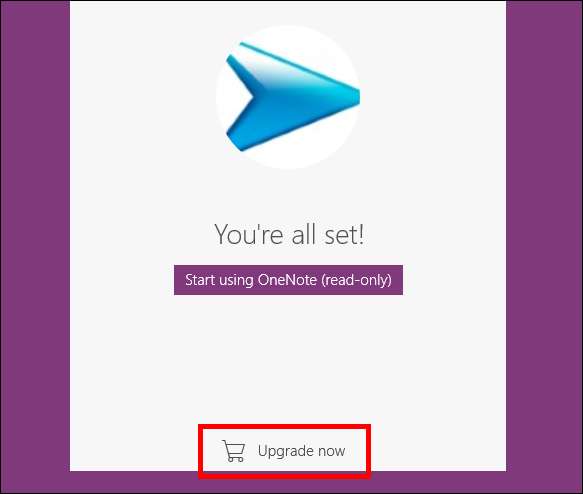
После подтверждения учетной записи вы попадете в OneNote и будете готовы начать создавать собственные заметки.
Ноутбуки
После входа в меню слева вы увидите свой первый «Блокнот», который будет автоматически назван в соответствии с учетной записью, которую вы используете для запуска программы.

Каждый блокнот может содержать бесконечное количество «разделов», которые сами могут содержать «страницы», что, как вы можете видеть, делает глубину каждого блокнота в целом практически безграничной.
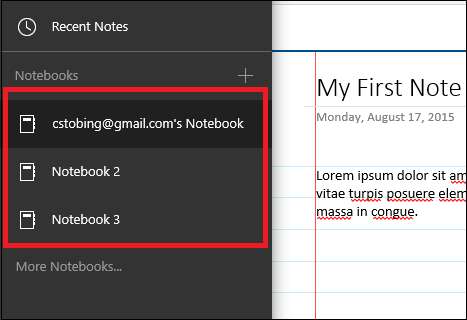
Чтобы создать новую заметку, начните с нажатия на знак плюса рядом с «Последние заметки» или просто щелкните в центре экрана, и ваш первый раздел появится автоматически.
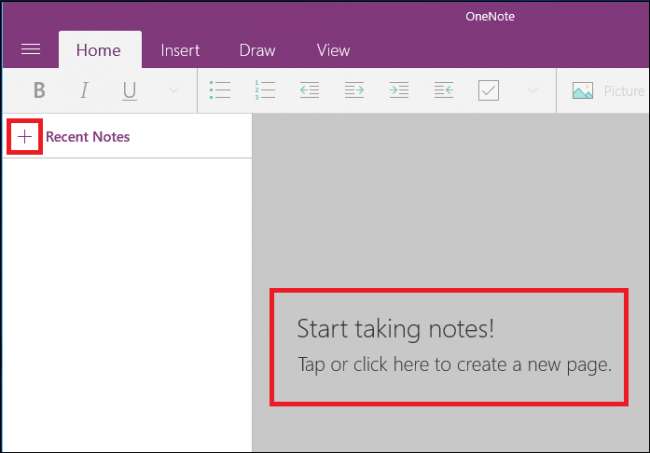
Управляйте своими страницами
Чтобы начать управлять своими страницами, полезно представить каждую из них как отдельную доску, на которой имеется ряд доступных дополнений и дополнительных функций, которые можно изменять в зависимости от ваших конкретных потребностей. Как мы упоминали выше, общая сумма ваших разделов составляет одну записную книжку, а внутри каждого раздела вы можете создавать несколько страниц.
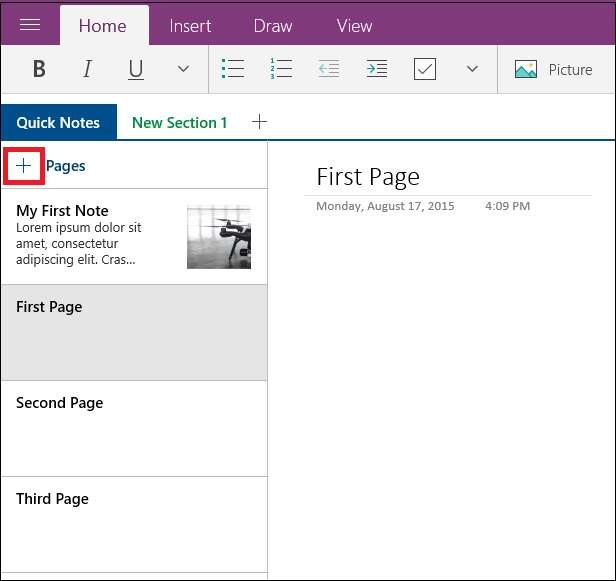
Не только это, но и для каждого списка страниц вы также можете обозначить другие как «Подстраницы», которые будут прикреплять страницу более низкого уровня к другой как часть того же раздела.
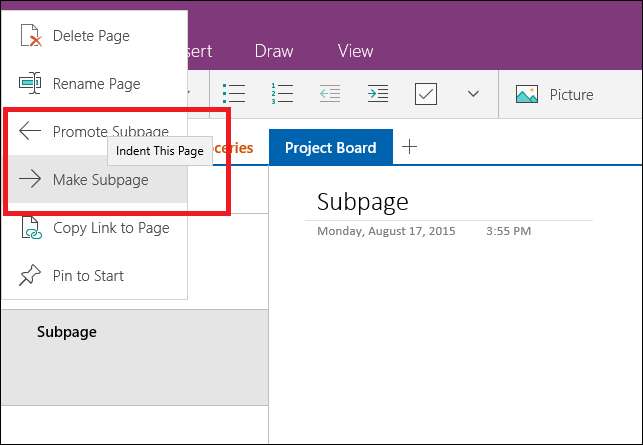
Так, например, здесь вы видите, что мы работаем в одном разделе. Затем каждый раздел можно разделить на страницы, которые для целей данного руководства были обозначены как «Список дел», «Работа», «Продовольственные товары» и «Совет проекта» соответственно.
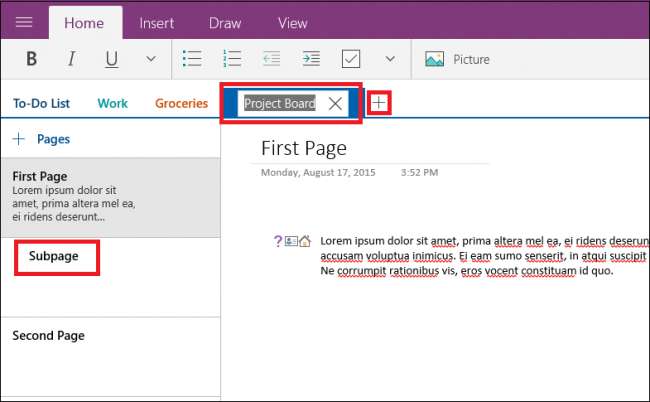
Чтобы добавить новую страницу в родительский раздел, мы нажали на знак плюса на левой панели, где написано «+ Pages». Каждая страница затем функционирует как собственное отдельное свободное пространство, куда вы или другие пользователи, у которых есть доступ к записной книжке, можете добавлять или редактировать любое количество содержимого.
Хотя на первый взгляд это может показаться немного подавляющим, как только вы начинаете копаться в OneNote, все начинает плавно сливаться воедино и создает обширное приложение для создания заметок, которое не оставляет камня на камне, когда дело доходит до упаковки как можно большего количества функций. в одну программу, насколько это возможно.
Редактирование
СВЯЗАННЫЕ С: В чем разница между Office 365 и Office 2016?
После того, как вы настроите свои страницы и будете готовы приступить к созданию собственных заметок, вы заметите, что OneNote работает в стиле «альбома для вырезок», где можно использовать текст, изображения и даже рисунки. объединены в одну записку, чтобы создать пробковую доску различных идей и идей, обдумываемых в одном месте. Если вы хотите наложить изображения поверх текста, OneNote вас не остановит. Хотите нацарапать несколько дополнений в чьем-то списке покупок? OneNote совместим с планшетом и стилусом, или вы даже можете использовать мышь, если чувствуете себя особенно артистично.
Редактировать любые страницы можно на одной из четырех вкладок в верхней части каждого блокнота.
Главная
Во-первых, это главная панель. Здесь вы сможете использовать стандартные инструменты редактирования, такие как создание маркированных списков, изменение стиля шрифта (полужирный, курсив и т. Д.) Или создание нового отступа.

Там же вы увидите меню «Ярлык», которое можно открыть, щелкнув выделенную здесь стрелку:
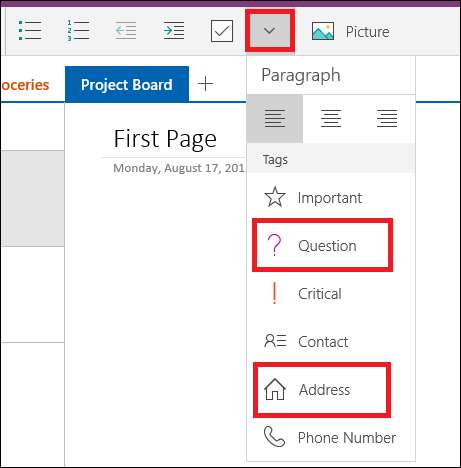
Вы можете применять метки к любому типу контента в OneNote (слова, изображения, рисунки и т. Д.), И в нашем примере вы можете видеть, что мы пометили фиктивный текстовый раздел с помощью «Вопрос», «Контакт» и «Адрес». »Наклейки для лучшей визуальной организации реплик.
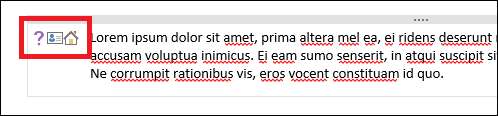
Это позволяет любому, кто делится заметками, точно знать, к какой категории относится просматриваемый контент, даже не читая его предварительно.
Вставить
Если вы хотите вставить какой-либо внешний носитель, будь то изображение, новая таблица электронной таблицы или даже целый файл, вкладка «Вставка» - это то место, где вы собираетесь это сделать.
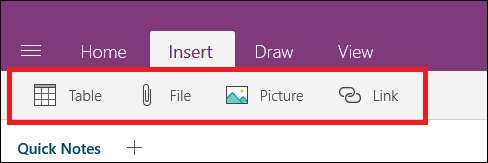
После того, как изображение вставлено, у вас будет возможность вырезать его из заметки, скопировать, вставить другое, удалить или изменить загружаемый файл с помощью меню, выделенного ниже.
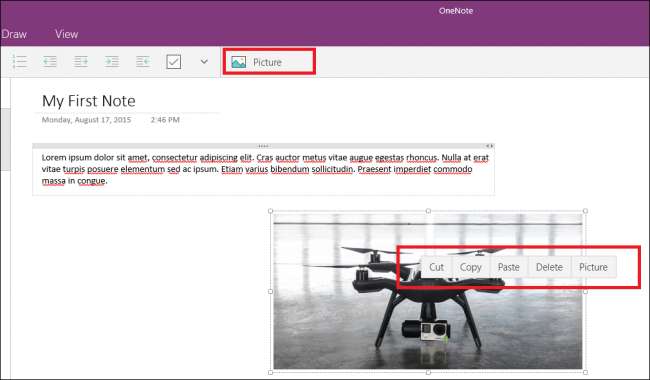
Любой добавленный текст будет ограничен рамкой, которая будет сжиматься или растягиваться в зависимости от количества содержимого внутри. Однако на всякий случай, если вы хотите организовать это самостоятельно, вы также можете изменить размер вручную, используя ползунок в правом верхнем углу каждой независимой записи.

Рисовать
Конечно, что было бы за приложение для создания заметок без возможности рисовать, сколько душе угодно?
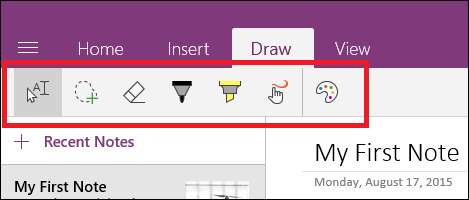
Вкладка рисования содержит несколько элементарных инструментов, которые можно использовать для создания каракулей, которые могут накладываться на изображения, указывать людям от одного абзаца к другому или просто оставлять быстрое сообщение для соавторов одного проекта.
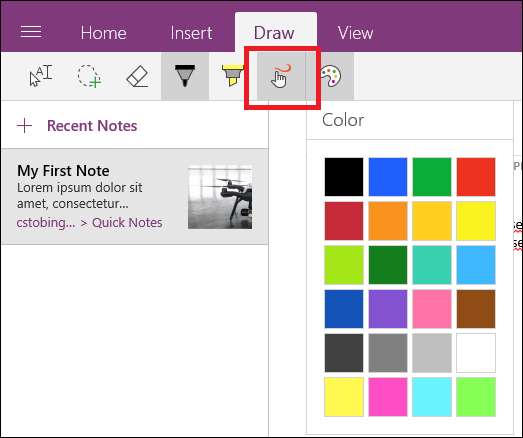
Вкладка «Рисование» также содержит возможность выделения текста на случай, если в записи есть определенные сегменты, которые вам нужно выделить из толпы.
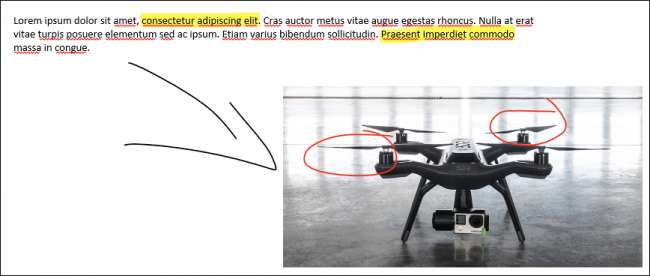
Посмотреть
Наконец, мы переходим на вкладку «Просмотр», которая также оказывается самой легкой из доступных.
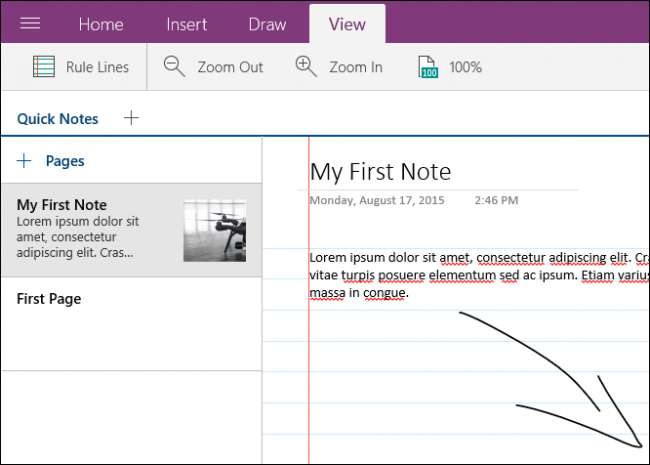
Здесь вы можете сделать одно из трех: изменить масштаб (увеличить или уменьшить), изменить уровень увеличения или добавить линейчатые линии в свой проект, чтобы действительно придать ему ощущение «студенческой тетради». Просто, чисто и эффективно, вы получаете именно то, что вам нужно, и ничего больше.
Настройки
Чтобы попасть в меню настроек, сначала вам нужно нажать кнопку меню в верхнем левом углу окна OneNote.
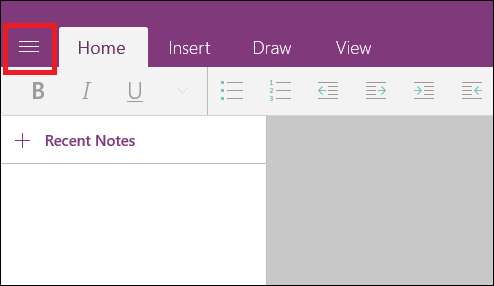
Отсюда в нижнем левом углу появится значок «Настройки».
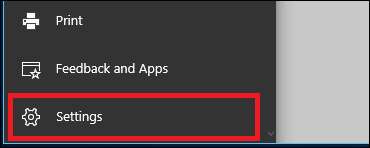
Нажмите на нее, и вы попадете в следующее меню, которое появится в правой части главного окна OneNote.
Параметры
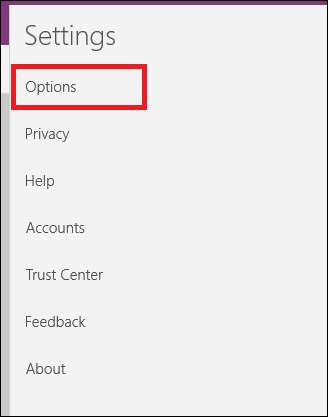
На вкладке «Параметры» вы найдете настройки, позволяющие изменить учетную запись OneDrive, с которой синхронизируются все ваши заметки. Это важно, потому что в этом электронном письме все ваши блокноты и страницы будут автоматически синхронизироваться с облаком каждый раз, когда вы вносите какие-либо изменения.
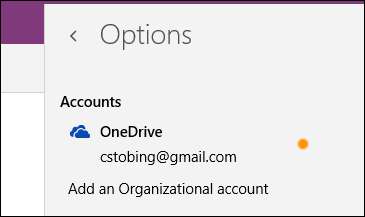
Убедитесь, что все в этой учетной записи строго контролируется и ваша конфигурация конфиденциальности установлена на максимальное значение по умолчанию, в противном случае ваши заметки станут общедоступными для всех, кто также использует это облачное хранилище с другого компьютера.
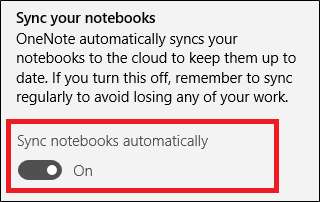
Тем не менее, есть также возможность отключить процесс автоматической синхронизации, и в этом случае любые сделанные вами сохранения будут привязаны к локальному компьютеру, а загрузка в облако будет происходить только при каждом сохранении вручную.
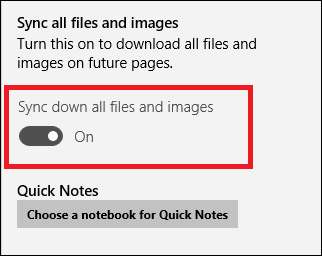
Последним в разделе «Параметры и синхронизация» является переключатель «Синхронизировать все файлы и изображения». При включении этот параметр просто заставит любые заметки, к которым вы получаете доступ с другого компьютера, загружаться быстрее при следующей загрузке, путем загрузки больших файлов и изображений в систему, над которой вы работаете, вместо того, чтобы каждый раз перезагружать их с внешнего сервера. файл закрывается или открывается повторно.
учетные записи
Чтобы управлять учетными записями, связанными с OneNote, откройте вкладку «Учетные записи» в меню «Настройки».
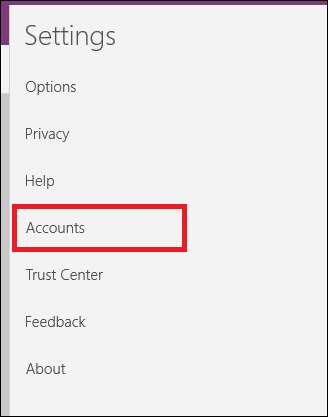
Отсюда появится только одно окно со списком пользователей, уже привязанных к вашей зарегистрированной учетной записи Office 365, и возможностью добавить еще одного.
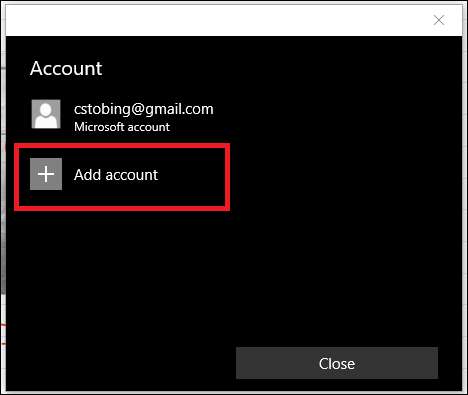
Если вы все же решите добавить еще одну учетную запись, вы сможете сделать это только с корпоративного (рабочего) или учебного адреса электронной почты, для которого также была оплачена собственная подписка на Office 365.
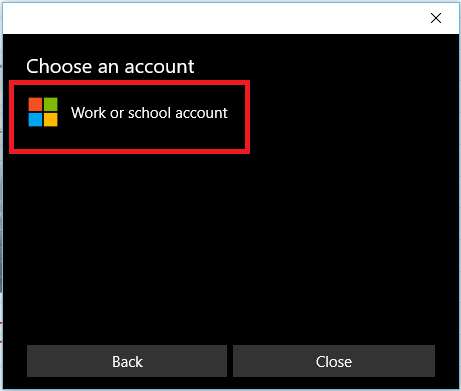
Конфиденциальность
Далее в меню настроек находится раздел «Конфиденциальность», тема, которая оказалась актуальной для многих пользователей с тех пор, как Windows 10 впервые упала.
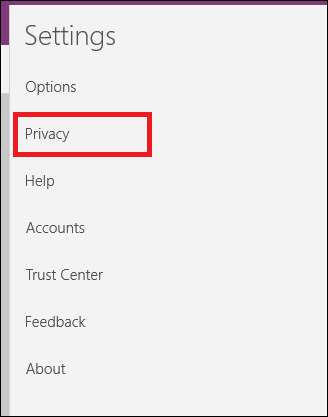
СВЯЗАННЫЕ С: Общие сведения о настройках конфиденциальности Windows 10
Хотя большая часть того, что контролируется этим параметром, относительно безобидно («проблемы со стабильностью» и «конфигурация системы» - это именно то, на что они похожи), статистика «функции, которые вы используете наиболее часто» - это именно та, от которой у нас скручиваются пальцы ног.
Это означает, что на протяжении всего, что вы делаете в OneNote (или любых других связанных приложениях Office 365), Microsoft ведет журнал того, куда направляется ваша мышь, что вы нажимаете и как часто вы используете какую-либо конкретную часть своего программного обеспечения.
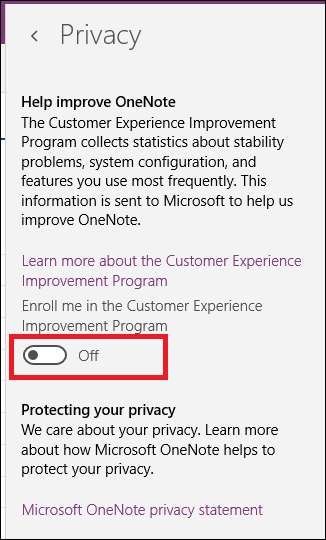
Чтобы не допустить передачи такого уровня информации по проводам при постоянном нажатии (и для экономии заряда батареи при редактировании на ноутбуке), рекомендуется всегда держать этот переключатель выключенным.
Центр доверия
Из всех параметров в меню настроек OneNote «Центр управления безопасностью» является наиболее неоднозначным.
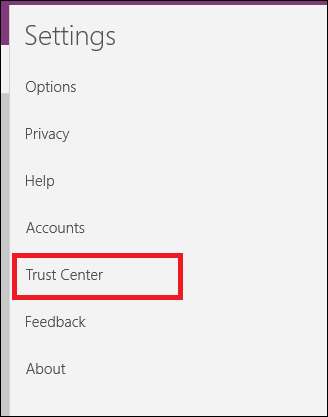
Хотя Microsoft не изложила каких-либо подробностей о том, для чего им нужны эти данные или что они с ними делают, помимо «улучшения Office», мы рекомендуем, если они вам явно не нужны по какой-либо причине, лучше оставить оба эти параметры отключены.
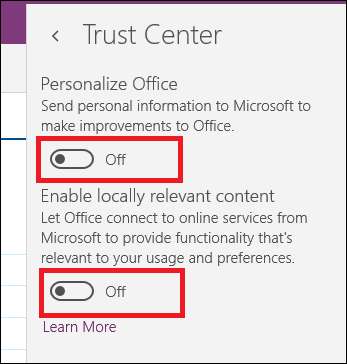
Обмен
Теперь, когда ваша заметка завершена, пришло время поделиться своим творением с остальным миром.
Как и функция обмена файлами, встроенная в проводник Windows 10, кнопка «Поделиться» в правом верхнем углу OneNote вызовет меню, содержащее возможность отправить свое творение в Интернет через любые ранее загруженные приложения. через Магазин Windows.
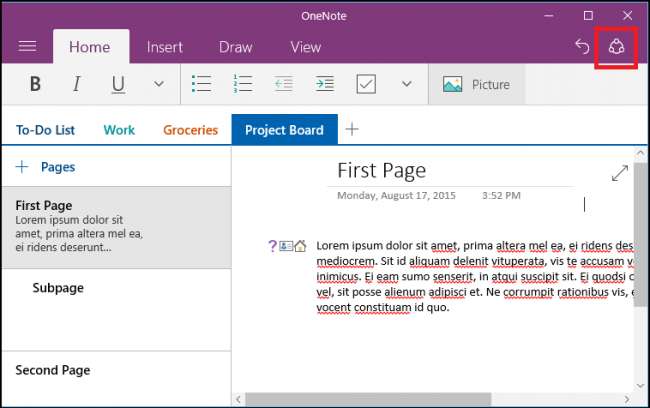
В этом случае мы можем поделиться через почтовый клиент Windows, в Facebook, через Gmail напрямую или отдельному владельцу учетной записи OneNote на другом компьютере.
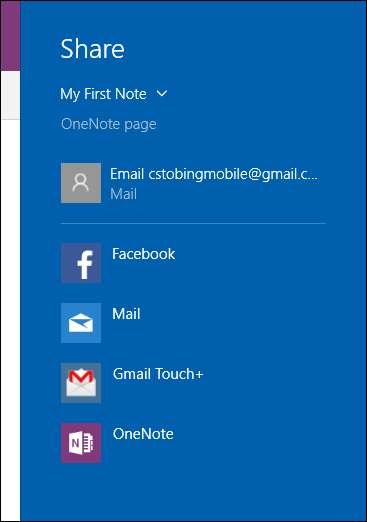
Точно так же любую страницу или записную книжку, которыми вы хотите поделиться, можно скопировать как прямую ссылку в буфер обмена, если вы уже дали разрешения всем, кто нажимает на нее. Для этого найдите контент, которым хотите поделиться, а затем щелкните его правой кнопкой мыши, чтобы открыть следующее подменю.
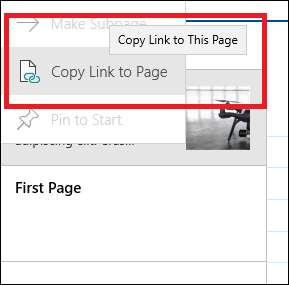
Выберите вариант «Копировать ссылку на страницу», и вы получите ссылку, которая выглядит на что-то нравится . На связанном онлайн-портале вы можете управлять разрешениями на редактирование для всех, у кого есть доступ к заметке, а также сотрудничать с помощью общих функций рисования, загрузки изображений и общего текста.
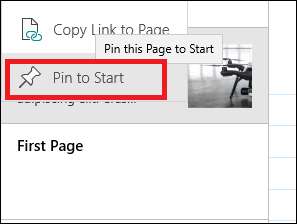
В этом меню вы также найдете опцию «Закрепить на старте», которая берет любую страницу или блокнот и отправляет все это в ваше меню «Пуск» в виде быстро нажимаемого ярлыка.
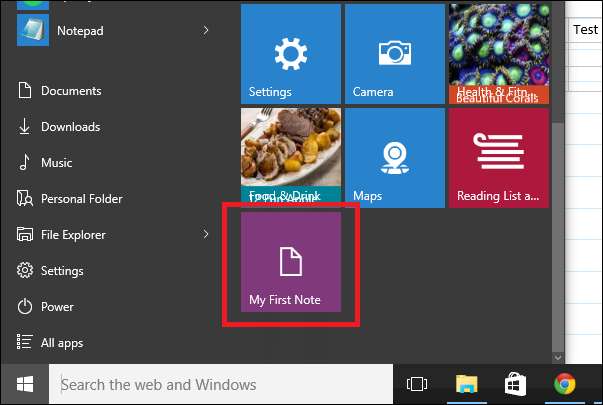
OneNote может не стоить той цены, которую Microsoft запрашивает за доступ к пакету Office 365 самостоятельно, но он по-прежнему оснащен достаточным количеством функций и настроек, чтобы предоставить другие бесплатные возможности, такие как Evernote или Google Keep, за свои деньги. Это простой способ отслеживать все ваши повседневные дела, а также делает совместную работу и создание проектов с членами команды интересным, простым и универсальным доступом как с мобильных устройств, так и с компьютеров.
Вы можете найти загрузку OneNote для предпочитаемой вами системы по ссылкам, предоставленным Microsoft на сайте их домашняя страница здесь .
Кредиты изображений: Microsoft







